 图形图像分类
图形图像分类
享像派PC助手V4.4.3 |
|

|
| 享像派PC助手简介: 享像派PC助手作为一款相册管理软件,软件里拥有大量的云空间,用户可以存储大量的照片到云端,然后直接通过其他设备对照片进行编辑,支持多种软件的插件,简直是摄像师的福音,感兴趣的用户点击下载,来享受随时编辑云端照片的便利吧! 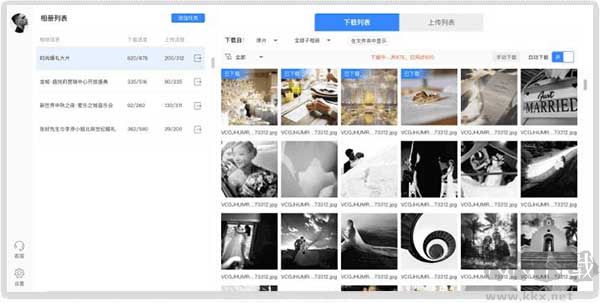 享像派PC助手介绍享像派PC助手是一款功能全面而且强大的云相册管理软件 。软件基于享像派摄影师管理控制台,通过电脑来创建相册,可以直接从云相册上批量下载图片,并在电脑上修剪 。修剪完之后自动将相册继续上传到云相册就可以i直接在其他移动端的平台软件上打开了 。软件不仅支持PC端、Android、IOS平台,还支持PS、LR插件 。使用PS、LR插件之后,只要手机端打开了协同修图功能,就可以在电脑上使用PS在线修改图片,修改后的图片会自动同步到手机端中 。这样就可以更便捷、更高效地进行团队协同工作 。 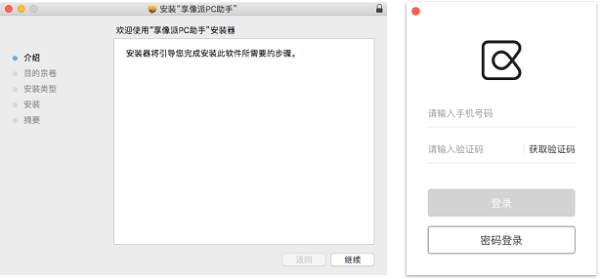 享像派PC助手功能1、即拍即传 享像派电脑客户端支持通过数据线(需要OTG转接头)或Wifi(需要相机具备Wifi功能)连接相机,摄影师按下快门,照片即可通过享像派App上传到专属云相册 2、即传即修 每个相册都有专属修图码(可选),后端修图师通过享像派的PS/LR插件直连云相册修图,无限提升工作效率 3、即修即享 摄影师将相册设置好密码(可选)后分享链接给客户,客户即可通过微信/QQ/微博以及浏览器查看照片 。摄影师还可设置是否允许客户下载照片 。同时摄影师可以为每个相册设置推广二维码,用于线下展示,方便客户获取照片,特别适用于大型活动纪实摄影,如婚礼跟拍、新闻发布会、企业年会、毕业季拍摄等 4、即享即传播 客户打开相册后,可以通过人脸识别或手工挑选的方式选择自己喜爱的图片进行二次分享,带来更好的传播效果 。有传播才是有效的营销 5、有传播才是好营销 每个相册都带有摄影师的品牌信息以及联系方式,让客户为你代言、打动潜在客户,每次交付都能带来更多的业务 6、更多内容 享像派PC助手基于享像派摄影师管理控制台,通过电脑一样的可以创建相册、相册,实现照片快速交付,免去了通过U盘、光盘、云盘交付的成本,方便客户欣赏、分享照片,提升客户满意度 。 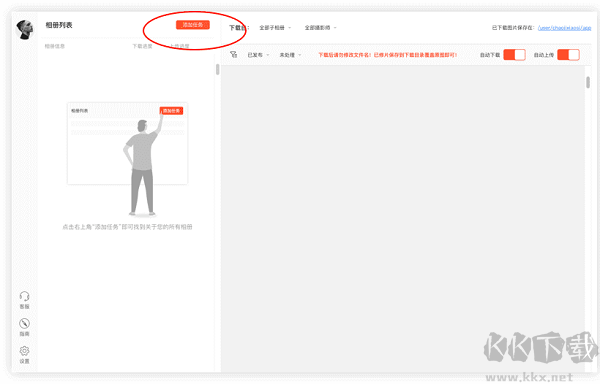 享像派PC助手如何使用1、下载完“享像派PC助手”后,解压安装包并按提示操作 2、打开“享像派PC助手”并登录(注:此处手机号需是已注册过享像派的账户,如未注册,请前往app注册) 二、选择您要修的相册 1、待修相册是您自己创建或参与上传的:点击“添加任务”,选择您要修的相册即可(可多选) 2、待修相册是别人创建的:让对方提供相册协同修图码(相册-设置-协同修图中可找到),在搜索框中输入协同修图码,搜索该相册即可 三、选择照片来源 1、若只有1个修图师,选择全部子相册和全部摄影师即可 2、若有多个修图师,按分配下载对应照片即可(可多选),可以选择按子相册或按摄影师分配 3、同时,您可选择是否自动下载及上传 。 4、确定后,还可随时在界面中随时进行修改 四、下载照片 1、下载的照片将为您保存在特定目录,点击界面右上角蓝色字体部分即可打开文件夹 若您打开了自动下载,系统将为您自动下载照片至指定目录 。 若您关闭了自动下载,则需您手动点击照片下方“下载”按钮 。 五、上传修好的照片 1、将修好的照片将放入上传路径中即可 。修好的照片请勿修改文件名 若您打开了自动上传,修好的照片放入文件夹中即可,系统将自动上传已修片至云相册 若您关闭了自动上传,将已修片放入上传目录后,还需在PC助手中找到该照片,手动点击上传 。 若原片不需要修,可点击照片下方“发布”按钮 。 若您不满意已上传的已修片,您可以点击照片下方的“取消发布”按钮,该已修片将会撤销发布 。 |
电信下载:享像派PC助手 移动下载:享像派PC助手 联通下载:享像派PC助手 |